Метки: SketchUp
2017-05-25
Раздел: Моделирование
![]() Автор: andrew_answer Просмотров: 26 637
1 комментарий
Автор: andrew_answer Просмотров: 26 637
1 комментарий
Моделирование в SketchUp. Шестерни и резьба
Добавлено в закладки: 3
Одним из преимуществ редактора Скетчап является большое множество различных плагинов. Среди плагинов есть, конечно, и плагины для создания шестерен. Вот только почему-то не в официальном репозитории. Поиск в Интернете привёл меня на этот ресурс. Там я нашёл плагин jimhami42_rack_and_pinion. После установки в меню Скетчап появится новый пункт Extensions – Rack and Pinion.
Меню плагина
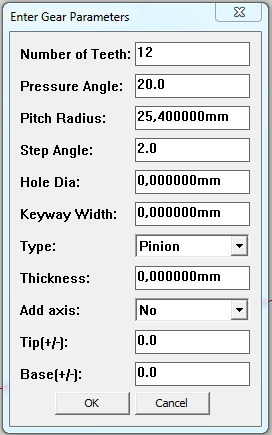
Параметры плагина:
- Number of Teeth – кол-во зубов
- Pressure Angle – угол боковой грани зуба
- Pitch Radius – радиус средней линии шестерни (расстояние от центра шестерни до середины расстояния между основанием и вершиной зуба)
- Step Angle – не понял, что за параметр
- Hole Dia – диаметр центрального отверстия
- Keyway width – ширина паза под шпонку в центральном отверстии
- Type – только шестерня, ответная рейка или оба элемента
- Thickness – толщина шестерни
- Add axis – добавляет точку в центре для привязки
- Tip – как я понял, влияет на заострённость зуба. Создает много лишних кривых.
- Base – не понял, что за параметр
Результат
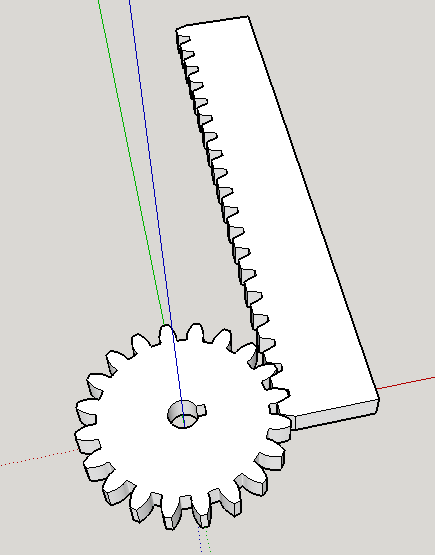
Для создания косозубой шестерни выделим верхнюю грань и повернём её на несколько градусов:
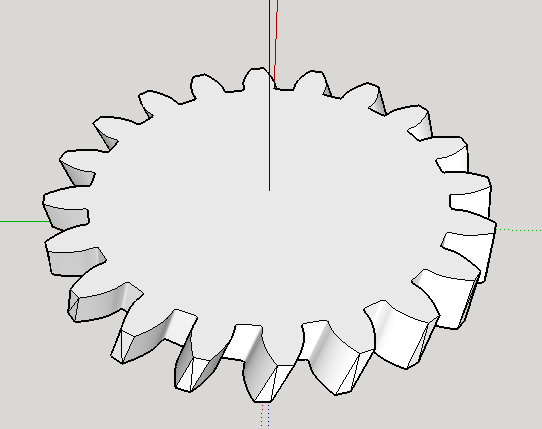
Для создания шевронной шестерни нужно вытянуть верхнюю грань шестерни и повернуть её в противоположном направлении.
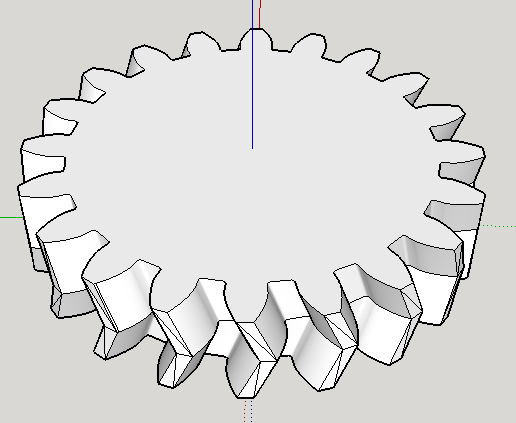
Болты и резьба
Для создания резьбовых элементов мы используем плагин EP Fasteners and Threaded Holes. Скачаем и установим его. В меню появится пункт Tools – EP Fasteners and Holes.
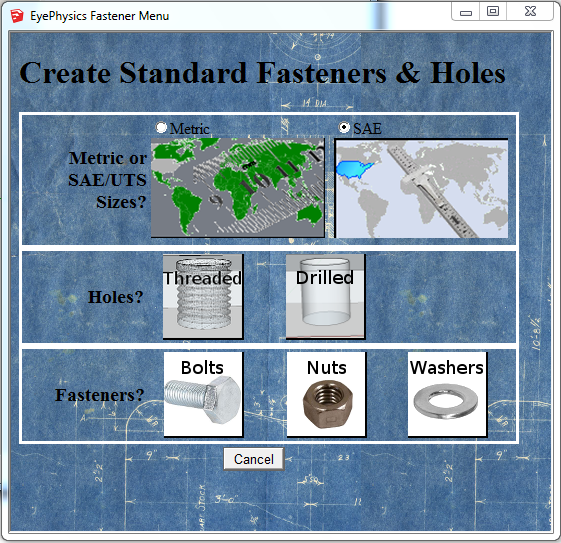
Несмотря на довольно странный интерфейс, этот плагин генерирует болты, гайки с резьбой, шайбы и резьбовые/обычные отверстия в деталях. Выберем Metric, Bolts и в новом диалоге OK (шестигранный болт M8x30).
Болт? Вряд ли
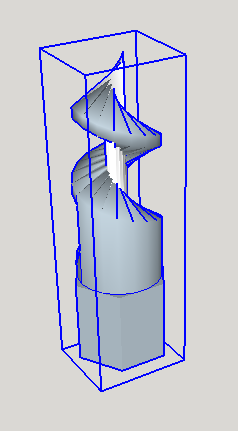
Эта странная загогулина не похожа на болт! В чём же дело? В комментариях к плагину я нашёл ссылку на модификацию плагина для версии 2016:
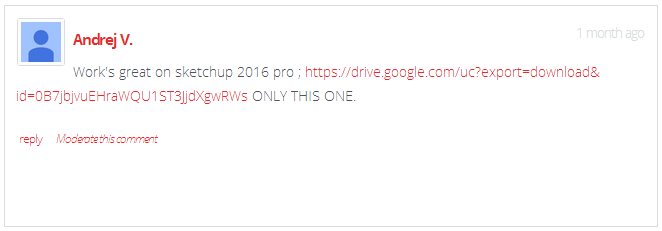
Будет ли этот вариант (EP_Fasteners_2016.rbz) работать для Make? Возможно. Удалим старый плагин (отключим его, закроем Скетчап и удалим его папку и .rb файл из C:/User/[user]/AppData/Roaming/SketchUp/SketchUp 2016/SketchUp/Plugins) и установим его заново из нового дистрибутива, после чего запустим с теми же опциями:
Болт
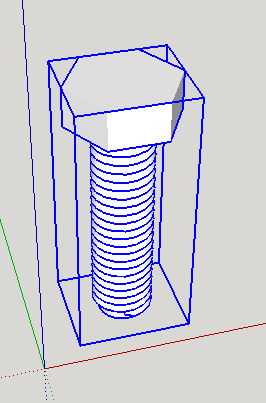
Другое дело! Крепёж создаётся как компоненты, поэтому копии почти не требуют вычислительных ресурсов.

Отверстия в деталях “сверлить” тоже достаточно легко, в том числе с резьбой. Посмотреть внутрь детали можно, используя команду контекстного меню Hide.
Отверстия
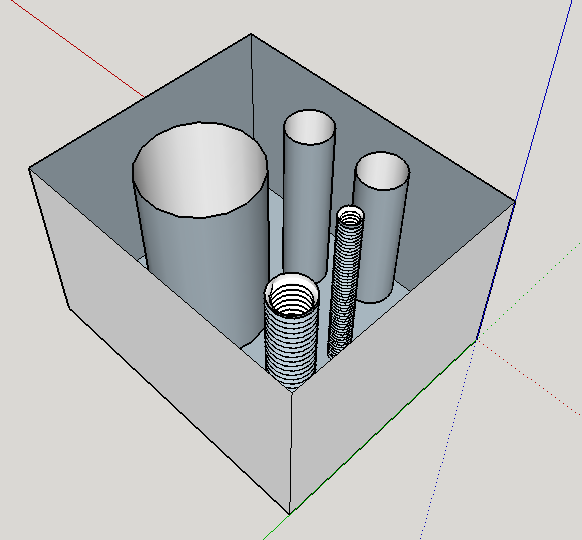
Для показа выберем в главном меню View – Hidden Geometry и потом на сетчатой поверхности команду контекстного меню Unhide.
Unhide грани
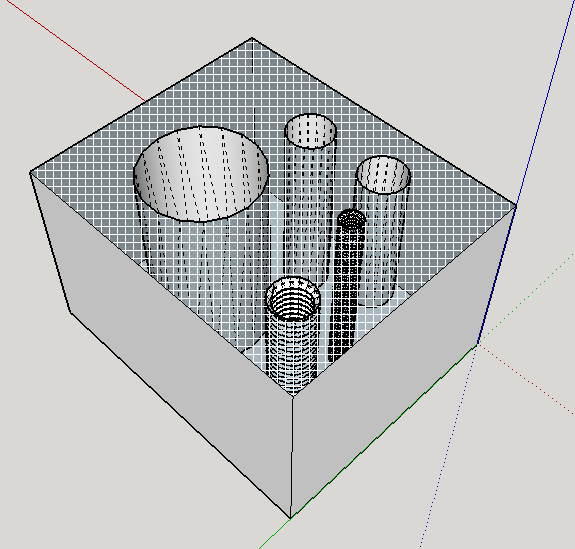
Как установить болт в отверстие? Простого рецепта я не нашёл. Только так:
* Измеряем высоту головки:
Высота болта
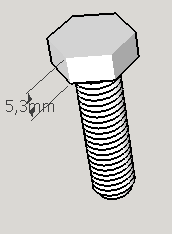
* Рисуем поверх отверстия дугу по трём точкам (Arcs – 3 Point Arc) и используем её команду контекстного меню Find center:
Центр отверстия
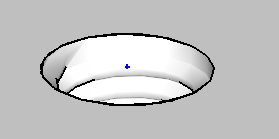
* Удаляем дугу, а центр поднимаем вверх на высоту головки:
Центр отверстия вверху
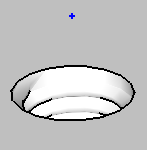
* Переносим болт за центр головки в эту точку:
Центр отверстия вверху
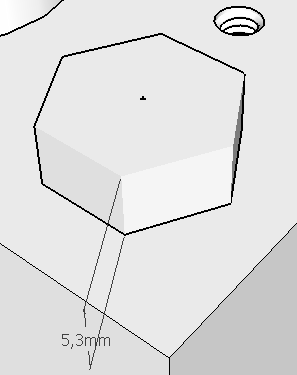
Возможно, когда-нибудь для расстановки болтов тоже напишут плагин, но пока что этой функции нет.
На этом всё. В следующем уроке я смоделирую воздуховод в Скетчапе, как пример достаточно сложной детали.
Ссылки на источники и файлы:
- Создание шестерен
- Плагин jimhami42_rack_and_pinion
- Плагин EP_Fasteners_2016
Нуждов Андрей, 20.04.2017
Один комментарий на «Моделирование в SketchUp. Шестерни и резьба»
Добавить комментарий
Для отправки комментария вам необходимо авторизоваться.
UlTi – Начало. Или как дойти до ручки с Ultimaker Original Simplify3D. Часть 2. Интерфейс


























































































































































Step Angle-это фиксированный угол поворота при вращении детали(меняется в настройках)